Кожна операційна система Windows має набір стандартних бібліотек та директорій, які створюються автоматично при установці. Ці структури призначені для кожного користувача окремо і містять стандартні місця для збереження різноманітних файлів. Одним із таких прикладів є папка “Знімки екрана” у Windows 10, де зберігаються зроблені знімки за допомогою комбінації клавіш Win+PrntScrn. Ще одна важлива директорія – це “Завантаження”, куди програми зазвичай зберігають файли, завантажені з інтернету. Хоча можна вказати інше місце для збереження, стандартний шлях до папки завантажень залишається незмінним. Розглянемо, як можна змінити це налаштування.
Зміна стандартного шляху папки “Завантаження”
Запустіть Провідник файлів, знайдіть у навігаційній панелі розділ “Цей комп’ютер” та клацніть правою кнопкою миші на папці “Завантаження”. З контекстного меню оберіть “Властивості”.
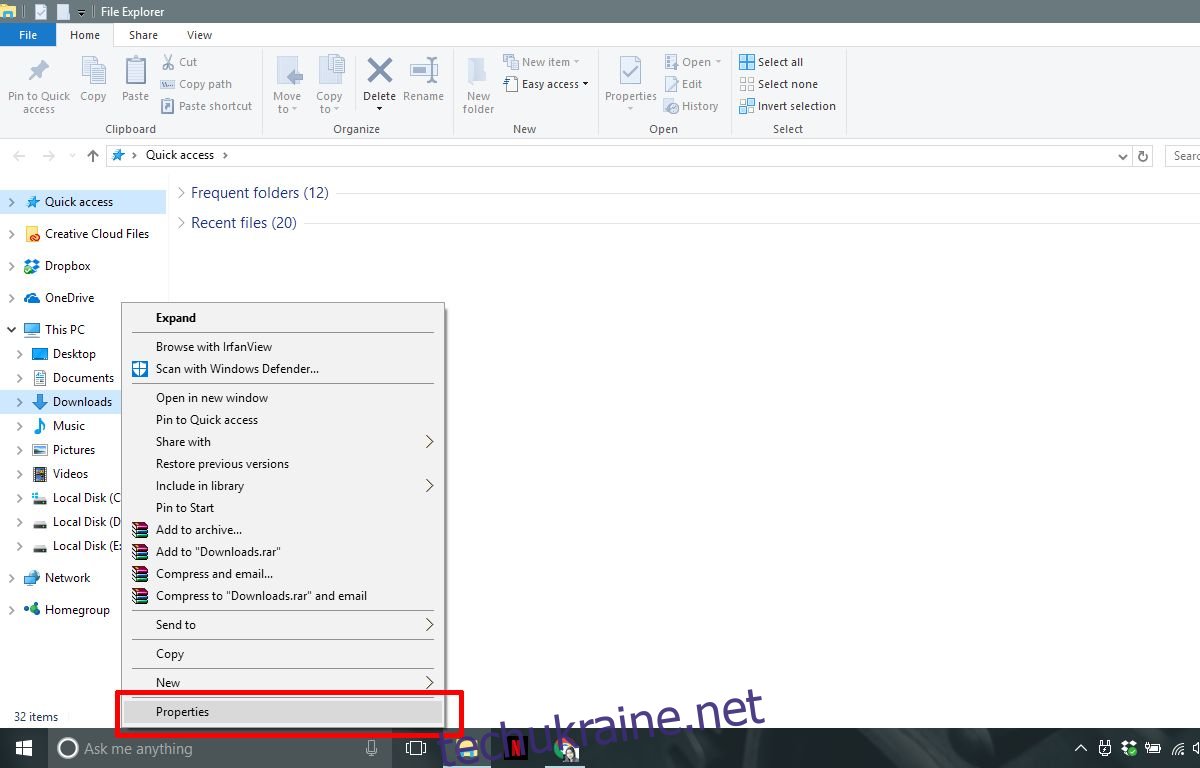
У вікні “Властивості” перейдіть на вкладку “Розташування”. Натисніть кнопку “Перемістити” та виберіть іншу папку, яку ви хочете використовувати як папку для завантажень за замовчуванням. Після цього натисніть “Застосувати”.
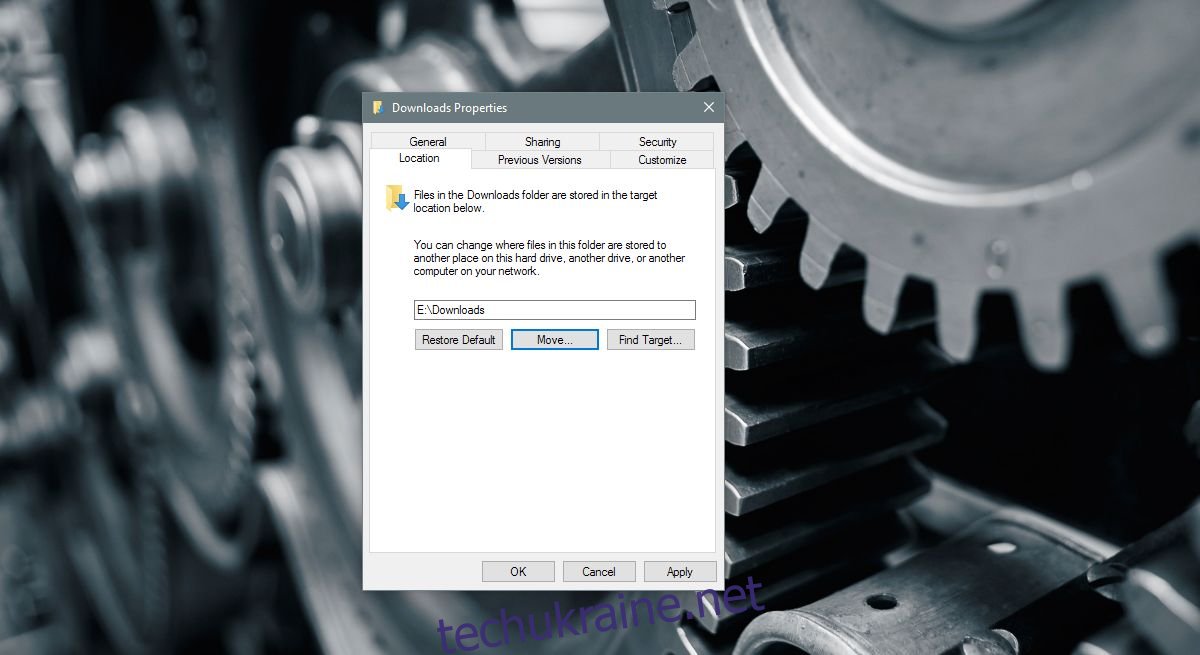
Збереження чи переміщення наявних файлів
Після натискання кнопки “Застосувати” система Windows запропонує вам перемістити всі файли зі старої папки “Завантаження” в нову. Якщо ви оберете “Так”, то всі файли будуть перенесені. Якщо ви натиснете “Ні”, файли залишаться на старому місці, а буде змінено лише шлях до папки, куди будуть завантажуватися нові файли. Звісно, переміщення файлів займе певний час.
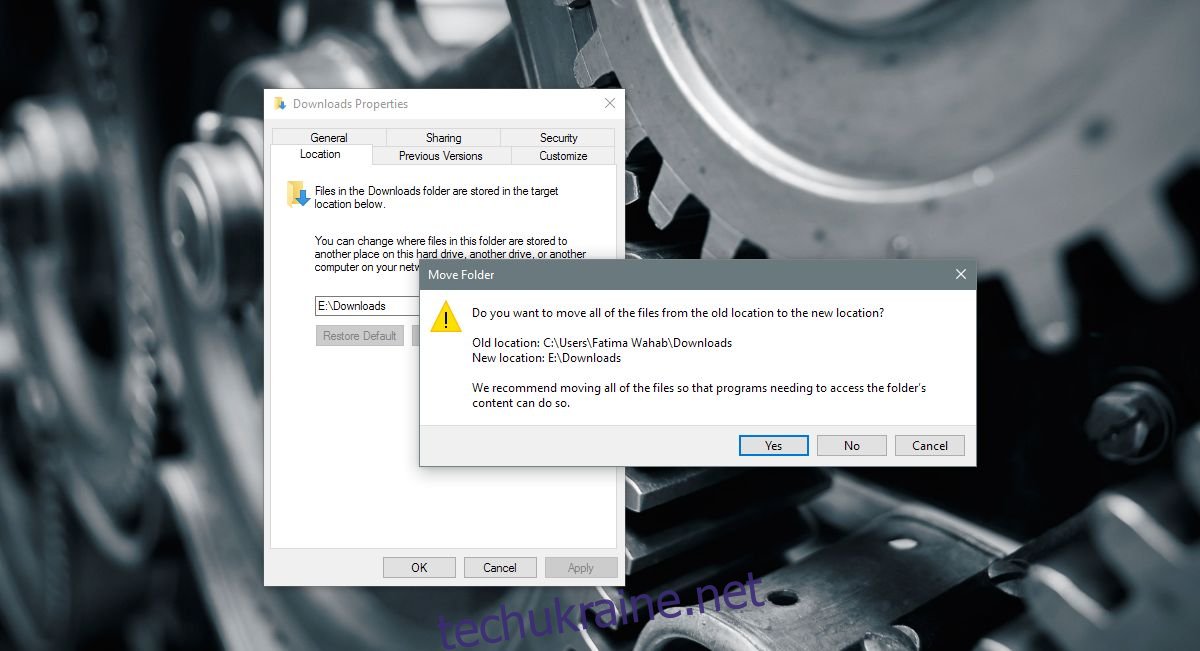
Після зміни шляху, всі програми, які за замовчуванням зберігали файли у папці “Завантаження”, почнуть зберігати їх у новій локації. Якщо програма зберігає файли в іншому, вказаному вами місці (наприклад, на робочому столі), то вона продовжить це робити. Щоб змінити місце збереження файлів для цих програм, необхідно буде вказати нову папку “Завантаження” у вікні “Зберегти як”. У випадку, якщо програма має окремі налаштування для шляху завантаження, скористайтеся ними, щоб задати нову стандартну локацію.
Повернення до початкового розташування
Змінене розташування папки можна легко відновити. Для цього потрібно відкрити Провідник файлів, клікнути правою кнопкою миші по “Завантаження” на панелі навігації та обрати “Властивості”. У вікні “Властивості” перейдіть на вкладку “Розташування”. Там ви побачите кнопку “Відновити за замовчуванням”. Після натискання цієї кнопки Windows поверне стандартний шлях до папки завантажень. Система знову запитає вас про необхідність переміщення файлів.
Стандартна папка завантажень для всіх користувачів Windows знаходиться на диску C. Якщо ви не будете регулярно видаляти з неї непотрібні файли, з часом вона може зайняти значний об’єм дискового простору. Це може призвести до нестачі вільного місця на диску з Windows. Тому, найпростішим рішенням є регулярне очищення папки “Завантаження”. Якщо ви не в змозі робити це часто, або маєте обмежений обсяг дискового простору, перемістіть папку “Завантаження” на інший диск з більшою місткістю.